プラグイン「ウェブプッシュ通知」機能は2021/3/1をもって提供終了となります。詳しくはこちらをご確認ください。 https://support.karte.io/update/7hCYZ1eKp6Tn0fzeOpH1pN
ウェブプッシュ通知は、通知を受け取ることを了承しているユーザーへのみ配信がされます。
「許可ページの設定」にて用意した許可ページへ接客サービスを用いてユーザーを誘導し、通知の許可を取得しましょう。
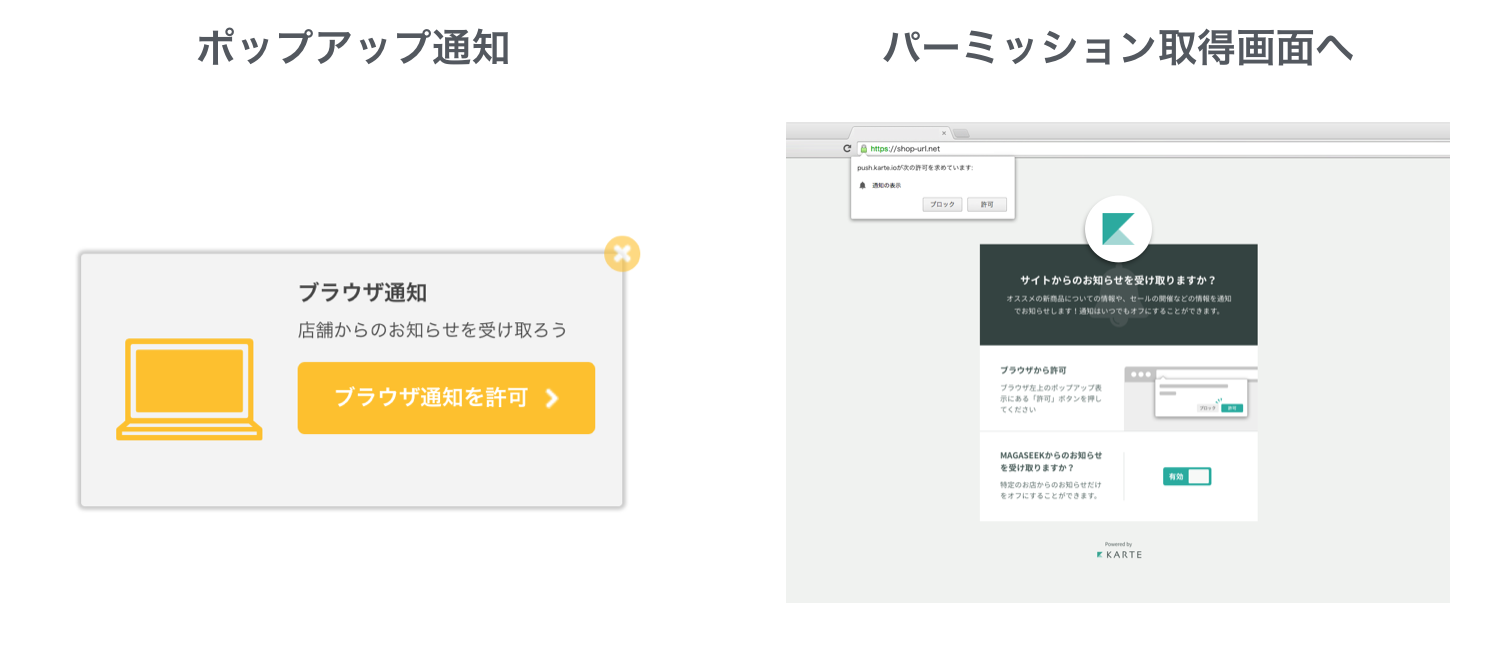
許可ページへの誘導接客サービスの作成は以下の流れで行います。
対応ブラウザを利用しているユーザーをセグメントする
概要と設定の流れに記載の、ウェブプッシュ通知機能を持った対応ブラウザを利用してサイトにアクセスしているユーザーを、ブラウザの種類とバージョンを条件にセグメントします。PCとSPに分けて作成すること推奨しています。
PCのセグメント
正規表現を用いて、
- PCでアクセス、かつ
- ver.50.x以降のChromeまたはver.44以降のFirefoxでアクセスしているユーザー
をセグメント条件として設定します。
※OperaはKARTEの対応環境ではないため条件として設定しません。
[セグメント条件]
[最新のセッション] [閲覧] [アクセス時のOS名] の [最新の値] が [
Windows,Mac OS] [のどれかと一致する][最新のセッション] [閲覧] [アクセス時のブラウザ名] の [最新の値] が [
Chrome\/[5-9]\d.*|Chrome\/[1-9]\d{2}.*|Firefox\/4[4-9].*|Firefox\/[5-9]\d.*|Firefox\/[1-9]\d{2}.*|] [を含む (部分一致)][正規表現を使用する] にチェックを入れる。
2017年6月現在、Chromeはver. 59、Firefoxはver.54までリリースされております。設定をされる際には直近のバージョン情報を確認の上必要に応じて正規表現を編集・追加してください。
SPのセグメント
PCと同様に、 正規表現を用いて、
- SPでアクセス
- 50.x 以降のChromeと48以降のFirefoxでアクセスしているユーザーをセグメントします。
[セグメント条件]
[最新のセッション] [閲覧] [アクセス時のOS名] の [最新の値] が [
Android] [に等しい][最新のセッション] [閲覧] [アクセス時のブラウザ名+バージョン] の [最新の値] が [
Chrome\/[5-9]\d.*|Chrome\/[1-9]\d{2}.*|Firefox\/4[8-9].*|Firefox\/[5-9]\d.*|Firefox\/[1-9]\d{2}.*] [を含む (部分一致)][正規表現を使用する] にチェックを入れる。
上記PCのセグメントと同様に、「正規表現を使用する」へチェックを入れてください。また、Chromeのver.50以降とFirefoxのver.48以降に対応する正規表現となっておりますので、それを超えるバージョンがリリースされた場合には正規表現の編集・追加を行なってください。
ユーザーを通知許可ページへ誘導するための接客サービスを作成する
通知許可ページへ誘導する接客サービスは基本的に、通常の接客サービスと同様の作成方法となります。上記で作成した、ウェブプッシュ通知対応ブラウザを利用しているユーザーが許可取得対象ユーザーとなります。
[接客サービスの設定]
配信対象ユーザー:
PCとSPの許可取得対象ユーザーのセグメントに合致するユーザー
(上記で作成したセグメント)
※表示するアクションをPCとSPで分ける場合は接客サービスを分けて、それぞれにSPとPCの対象セグメントを配信対象ユーザーとして設定してください
アクション:
ご希望のアクションテンプレートをご利用ください。
通知許可ページへ誘導するため、リンク先URLを入れられる形式のものを選択してください。
通知許可ページはユーザーごとにユニークなURLのページが、動的に生成される必要があるため変数[PUSH_APPS_URL]を用いて設定します。
アクション編集画面のビジュアルより、リンク先URLの欄に[PUSH_APPS_URL]と入れてください。
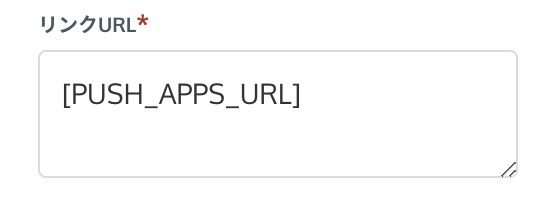
クリエイティブに関しては、通常の接客アクション同様にご自由に編集してアクションを作成してください。
配信ページ:
任意の配信ページを設定してください。
公開設定:
任意の設定を行なってください。
許可をしたユーザーには許可ページへの誘導を行う接客サービスを表示したくない場合、許可を取得済みのユーザーをセグメントし、当該接客サービスの配信対象ユーザーから除外する設定をします。
ただし、まだ通知許可ページで一度もアクションを起こしたユーザーがいない状態では、ウェブプッシュ通知の許可状況に関わるイベントがKARTEに発生していないため、イベントがセグメント条件設定画面で選択肢として表示されません。
下記の手順で一度当該接客サービスをテスト配信し、許可ページで通知の許可または拒否設定を試していただくと、ウェブプッシュ通知の許可状況に関わるイベントがKARTE内で発火し、そのイベントをセグメント条件設定画面で選択肢としてご覧いただけます。
同様に、接客サービスのゴール設定に、通知許可を行なったイベントを設定する場合も、一度テスト配信をし、許可ページでイベントが発生した後にゴールイベントとしてご利用できます。
許可ページへ誘導する接客サービスをテスト配信してみる
許可ページの実物の確認は、上記にて作成の接客サービスを介してのみ確認が可能となっております(許可ページのURLがユーザー毎に動的に生成されるため)。
また、ウェブプッシュ通知の許可を行なったユーザーなどをセグメントするために利用する、ユーザーが許可設定をする時に発生するイベントは、一度実際にそのイベントを発生させることで初めて利用可能になります。そのため、一度上記にて作成の接客サービスを自分に表示されるようにテスト配信をしていただく必要があります。
こちらのサポートサイトにあるAの方法を参考に、テスト用のユーザーを特定できるセグメントを作成し、上記にて作成の接客サービスの配信対象ユーザーに追加してください。
[配信対象ユーザーの設定]
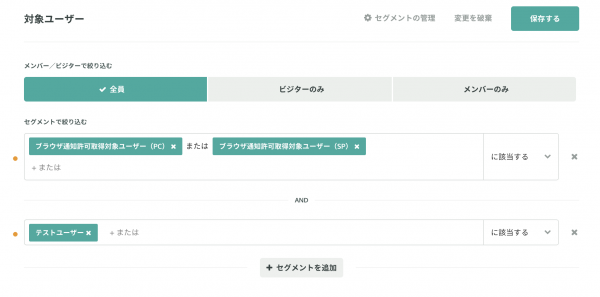
※PCとSPの許可取得対象ユーザーのセグメント(上記1.で作成したセグメント)が「ウェブプッシュ通知許可取得対象ユーザー(PC)」と「ウェブプッシュ通知許可取得対象ユーザー(SP)」の時
※テスト用のユーザー(特定のアンカーをつけてアクセスしているユーザー)のセグメントが「テストユーザー」の時
この設定で、ウェブプッシュ通知の対応ブラウザでアクセスしているテストユーザーのみに接客サービスを配信することができます。接客サービスを公開し、テスト用のユーザーのセグメント条件に合致した状態で、当該接客サービスの配信ページをアクセスし実配信をチェックします。
また、実際に許可ページ場で許可・拒否のボタンをクリックしてください。そうすることで、ウェブプッシュ通知に関わるユーザーの許可状況を判定するイベントがKARTEに送信されます。
通知許可の取得状況に応じたユーザーのセグメントを作成する
ユーザーが通知許可画面で通知の受け取りを許可/拒否の選択をクリックすると"plugin_push_apps_identify"のイベントが発火します。
通知を許可した時、"plugin_push_apps_identify"のイベントのsubscribe項目にtrueの値が返され、拒否した場合はfalseの値が返されます。
また、"plugin_push_apps_identify"と同時に、
- ユーザーが許可をした場合には"push_apps_subscribe"のイベントが
- ユーザーが拒否をした場合には"push_apps_unsubscribe"のイベントが
発生します。
これらのイベントを利用して通知許可をの取得状況に応じたセグメントを作成することができます。
通知許可を未取得のユーザー
まだ通知の許可・拒否設定を行なったことがないユーザーは、"plugin_push_apps_identify"のイベントが発火したことがないため、"plugin_push_apps_identify"の値が存在しないという条件で条件でセグメントすることができます
通知許可を取得済みのユーザー
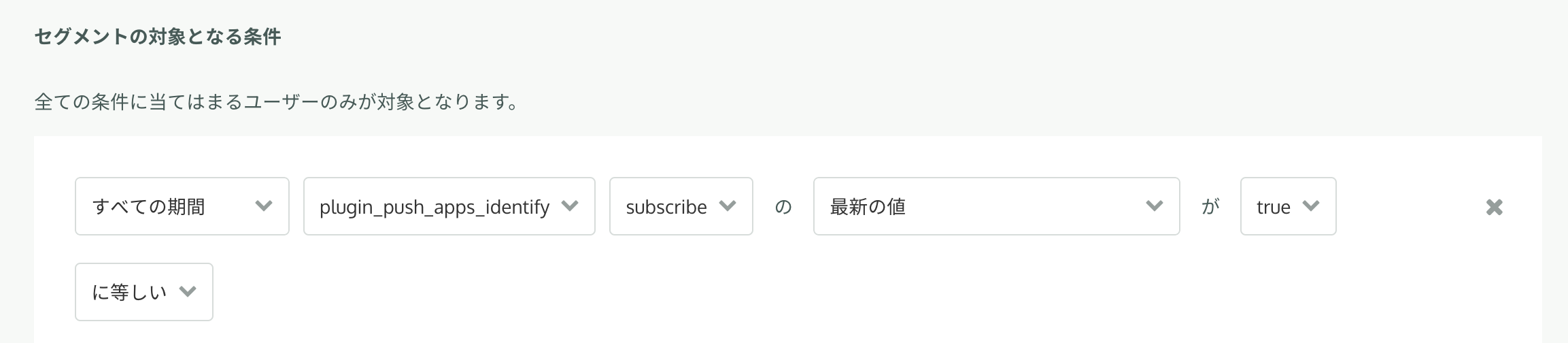
通知受け取りを拒否したユーザー
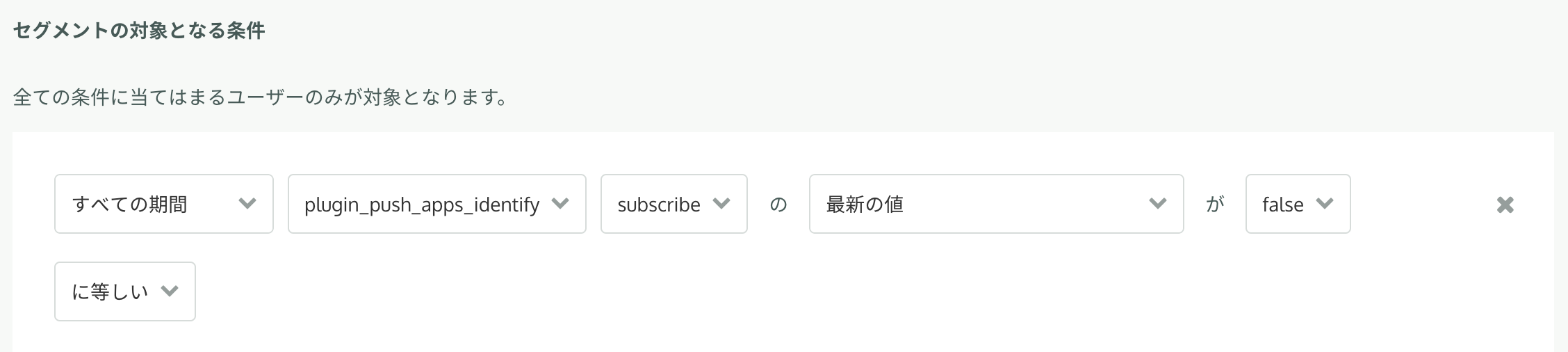
必要に応じて、上記のセグメントを通知許可ページへ誘導を行う接客サービスの配信対象ユーザーへ含む・除外の設定をしてください。
また、 通知許可ページへ誘導を行う接客サービスのゴールを、「通知の許可を行なったこと」としたい時は、接客サービスの公開設定のゴール設定で"push_apps_subscribe"を選択してください。
通知開封実績に応じたユーザーのセグメントを作成する
ユーザーに対して通知を行った結果に対して、""plugin_push_apps_identify""のイベントが発火し、数値型で ""reachability"" の値が記録されます。
通知の送出に失敗した場合はマイナスの値が記録され、以降の通知送信は保証されません(多くの場合失敗しエラーが発生します)。マイナス値を持つユーザに対しては通知許諾の再設定が必要なケースと考えられえますので、期間を置いて再設定の動線を提供するなど、対応をとってください。
開封成功時には ""reachability"" の値が3に設定されます。詳しい値の意味については下記の表を参考にしてください。概ね0以上であれば送信可能です。
また、この値は送信処理時にシステムでは考慮されません。セグメントを作成し、送信ユーザの絞り込みの際に利用することを推奨致します。
| reachability | name | |
|---|---|---|
| -1 | 送信不可 | 許諾の取り消しによるエラーなど、受動的な改善の見込みがない |
| 0 | 不明 | 不明(仕様変更前の登録) |
| 1 | 一時的なエラー | 最後の送信時に一時的なエラーが発生 |
| 2 | 未検証 | 登録済み・未送信時 |
| 3 | 到達済み | 最後の送信が成功した |
接客サービスを公開する
テスト配信用のセグメントを配信ページ設定から削除し、通知許可ページへ誘導する接客サービスを公開しましょう。ユーザーの許可状況は上記の手順にある「通知許可を取得済みのユーザー」のセグメントでご確認いただけます。
+α.番外編 ウェブプッシュ通知からのオプトアウト動線を設ける
サイト内の既存のボタンにscriptで動線を設置する
ウェブプッシュ通知の受け取りを通知許可ページで許可をしたユーザーが、その後通知の受け取りを拒否したい場合は、
- ブラウザの設定から通知の拒否を行う
- KARTEの通知許可ページから許可設定を解除する
方法があります。
後者を実現するには、オプトアウトを希望するユーザーに対し、接客サービスで通知許可ページへの動線を用意する必要があります。
オプトアウトを希望するユーザー用に、許可ページへ誘導する接客サービスを別途作成してください。
あるいは、サイトの既存のボタンにscriptで通知許可ページへのリンクを埋め込むこともできます。
設定方法は以下の通りです。
●実サイトの設定
<div id="button">
<a href="">通知設定はコチラ</a>
</div>などのボタンリンク先に通知設定画面のURLを設定する際は
接客サービスを作成 > デザインテンプレート > スクリプト > script配信テンプレート を選択

左上の</>カスタマイズより
- script:サンプルコード
jquery("#{selector}").attr("href", "#{push_apps_url}"); - VALIABLES:サンプル設定
| 変数名 | 変数種別 | 値 | 表示名 |
|---|---|---|---|
| selector | テキスト | #button a | セレクタ |
| push_apps_url | テキスト | [PUSH_APPS_URL] | URL |
●実サイトの設定
<div id="button">
<a href=**"[PUSH_APPS_URL]"**>通知設定はコチラ</a>
</div>上記のような設定をしていただければ既存サイトのボタンに通知設定用のURL設置することができます。
